 三年级信息技术第一册(下)教案1
三年级信息技术第一册(下)教案1
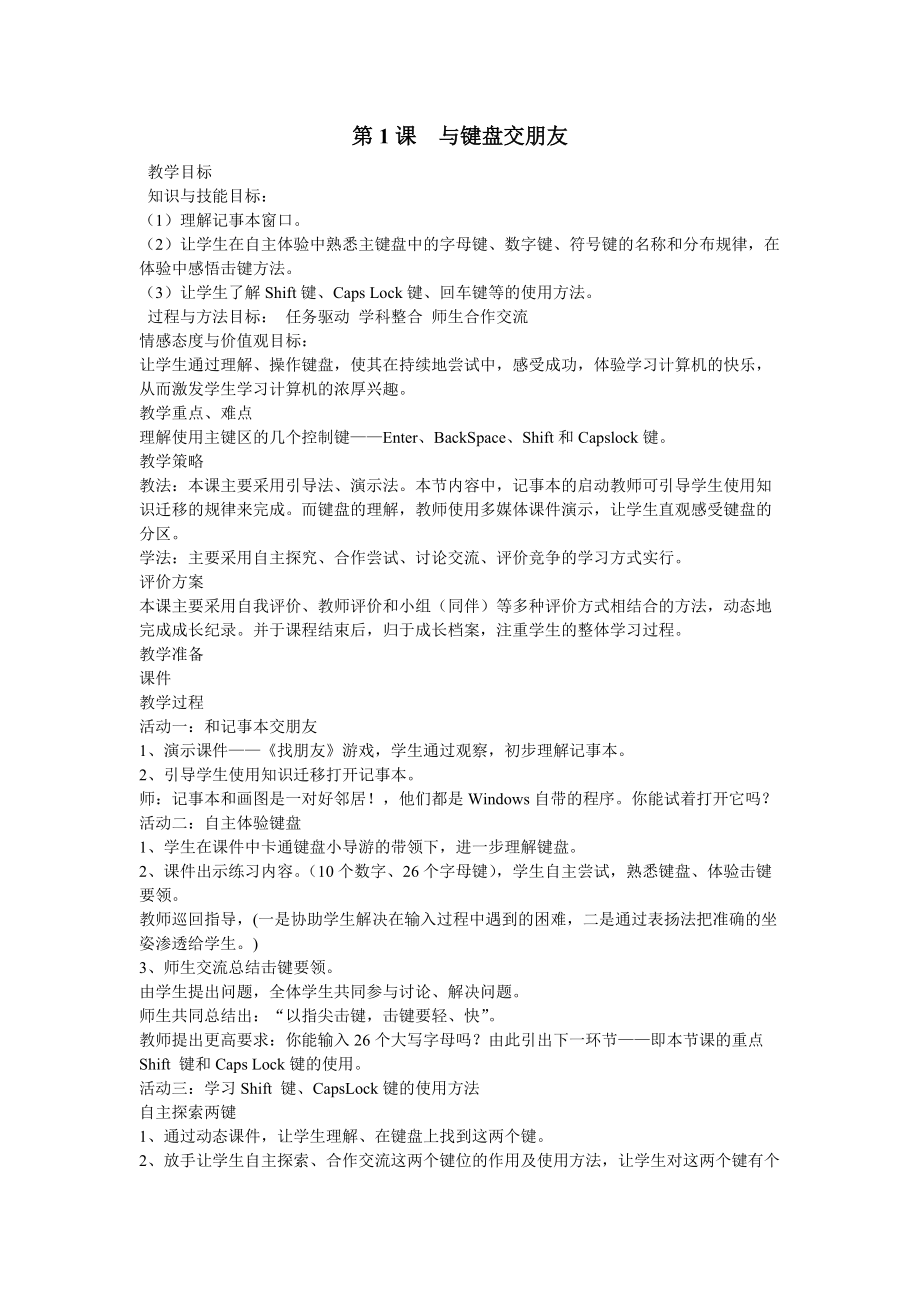


《三年级信息技术第一册(下)教案1》由会员分享,可在线阅读,更多相关《三年级信息技术第一册(下)教案1(9页珍藏版)》请在装配图网上搜索。
1、第1课 与键盘交朋友教学目标 知识与技能目标:(1)理解记事本窗口。(2)让学生在自主体验中熟悉主键盘中的字母键、数字键、符号键的名称和分布规律,在体验中感悟击键方法。(3)让学生了解Shift键、Caps Lock键、回车键等的使用方法。 过程与方法目标: 任务驱动 学科整合 师生合作交流情感态度与价值观目标:让学生通过理解、操作键盘,使其在持续地尝试中,感受成功,体验学习计算机的快乐,从而激发学生学习计算机的浓厚兴趣。教学重点、难点理解使用主键区的几个控制键Enter、BackSpace、Shift和Capslock键。教学策略教法:本课主要采用引导法、演示法。本节内容中,记事本的启动教师
2、可引导学生使用知识迁移的规律来完成。而键盘的理解,教师使用多媒体课件演示,让学生直观感受键盘的分区。学法:主要采用自主探究、合作尝试、讨论交流、评价竞争的学习方式实行。评价方案本课主要采用自我评价、教师评价和小组(同伴)等多种评价方式相结合的方法,动态地完成成长纪录。并于课程结束后,归于成长档案,注重学生的整体学习过程。 教学准备课件教学过程活动一:和记事本交朋友1、演示课件找朋友游戏,学生通过观察,初步理解记事本。2、引导学生使用知识迁移打开记事本。师:记事本和画图是一对好邻居!,他们都是Windows自带的程序。你能试着打开它吗?活动二:自主体验键盘1、学生在课件中卡通键盘小导游的带领下,
3、进一步理解键盘。2、课件出示练习内容。(10个数字、26个字母键),学生自主尝试,熟悉键盘、体验击键要领。教师巡回指导,(一是协助学生解决在输入过程中遇到的困难,二是通过表扬法把准确的坐姿渗透给学生。)3、师生交流总结击键要领。由学生提出问题,全体学生共同参与讨论、解决问题。师生共同总结出:“以指尖击键,击键要轻、快”。教师提出更高要求:你能输入26个大写字母吗?由此引出下一环节即本节课的重点Shift 键和Caps Lock键的使用。活动三:学习Shift 键、CapsLock键的使用方法自主探索两键1、通过动态课件,让学生理解、在键盘上找到这两个键。2、放手让学生自主探索、合作交流这两个键
4、位的作用及使用方法,让学生对这两个键有个初步理解。引导学习Caps Lock键学生在教师的引导下,掌握Caps Lock键的作用及使用方法。师:请小朋友击一下这个键,再击字母键A,你发现了屏幕上有什么变化?键盘上的capslock指示灯又有什么变化?生:字母变成大写,指示灯变亮。师:那你能再把字母再变回小写吗?快试试看!学生尝试、交流。引导学习Shift键1、教师引导学生通过尝试,体会Shift键的使用方法。师:Shift 键,我们叫它换档键或上档键!这个键有什么神奇的作用呢?我们一起来试试看吧!(1)用小指按住shift 不放,再敲击数字键1、2、3,你发现了什么? (2)请继续按住shif
5、t 键不放,再敲击字母键A,你又有什么新发现?2、师生小结shift键的作用及使用方法。第2课 从基本键开始教学目的:通过学习使学生理解键盘,了解操作键盘的指法。教学内容:键盘与指法教学准备:1、调试每台计算机 2、打开计算机并由教师机控制 3、由各组组长带队有秩序地进电脑室教学过程:一、 复习师:我们前面讲的都是用鼠标操作的,除了鼠标外,还有别的输入设备吗?生:有。是键盘。师:鼠标与键盘都是计算机常用的输入设备。请同学跟老师一起来学习本课。二、新授1请看击键及坐姿图。2指法。击键时要使用十个手指,各手指的分工如图所示。3击键时要注意击键要领,以提升击键速度且不会导致手指疲劳。(一)手指自然弯
6、曲,轻轻放在基本键位上,两个大拇指轻放在空格键上;(二)击键时手臂不动,全部动作只限于手指部分;(三)手指击键要轻,瞬间发力,提起要快,击键完毕手指要立刻回到基本键上;(四)击键速度要平均,节奏均匀;(五)击键时,两眼看屏幕或原稿,不要看键盘。三、练习请同学打开“金山打字”,选择第一课,开始练习。(教师个别辅导)四、想一想你认为未来的计算机的键盘会不会发生变化?能否为未来的计算机设计一个键盘?第3课 食指、中指本领大教学要求:、 了解键盘的发展和种类;、 学会键盘的准确操作;、 愿意接受规范的按键操作。教学重点和难点:、 准确按键的方法;、 组合键的准确使用。教学内容:键盘的发展,键盘的种类,
7、键盘的分区。教材分析:在本节中,除了学生知道键盘的分区和各个键的位置和功能外,学生在学习操作中比较困难的是组合键的使用,特别是如果使用Shift键,按出双字符键的上面一个符号。例如让学生输入“:”一开始很多学生都不能正确输入冒号,因为学生在按住Shift键后,当他用另一只手去按冒号时,往往会把Shift键松开,这样输入的还是分号“;”。因此,在教学时应该仔细讲解,反复示范。第一课时(一)、导入计算机是怎么知道人们下达的命令的呢?通过前面的学习,我们知道了利用小小的鼠标,就可以指挥计算机“干活”。但是,还有些指令只能通过键盘输入给计算机。键盘和鼠标是计算机不可缺少的设备,它们就像是计算机的眼睛和
8、耳朵。如果没有键盘和鼠标,计算机就变成了瞎子和聋子,那多不方便呀!(二)、新授、 出示键盘略图。、 介绍键盘的发展。最初的键盘只有个键,后来人们常用的几个键和数字键分了出来,从到键,键盘的功能真是越来越强了。、 键盘的种类在计算机发展的初始阶段,尽管有各种不同的品牌,可是键盘的外形几乎是一模一样的。计算机的发展,不仅使键盘的键数增加了,也使键盘的外形变化了很多。下面就向大家介绍几种有趣的键盘:无线键盘:这种键盘不需要用电缆和计算机连接。带托键盘:这种键盘上有一个托架,击键时托架托住手腕,就不会感到手酸。多功能键盘:利用这种键盘可以直接控制光盘驱动器,播放、或者上网。、 键盘的分区主键区;主键区
9、里又分为字母键、数字键、运算符号键、特定功能符号键功能键区;C 数字小键盘区。、 基准键的认识及正确的打字姿势:基准键:ASDF JKL;(两手的个手指要随时放在A S D F J K L ; 这个基本键的位置上打字姿势的口诀:身体保持平直和放松,腰背不要弯曲,手指保持自然垂直。(三)、上机练习。教师指导:转换大小写:Caps Lock(大小写锁定键)退格: Backspace(退格键)换行:Enter(回车键)第4课 无名指、小指也争强教学目标 1、知识目标:了解键盘常用键位的组成,掌握无名指、小指的管辖按键。 2、技能目标:能够启动指法训练程序初步完成指法操练,通过指法训练熟悉键盘的键位分
10、布,正确进行三排字母键的指法练习。 3、情感目标:培养学生良好的坐姿及击键习惯,激发学生主动参与打字训练的兴趣。重点和难点 1、重点:掌握正确姿势,明确手指分工,熟悉键位分布,利用打字训练软件提高学生指法操作的正确率。 2、难点:按正确的击键方法完成打字操作。教学条件:1、硬件:教师用计算机1台。学生用计算机。2、软件:金山打字通教学过程(一)复习、问题导入(5分钟)教师:上一节课我们学习了哪几根手指的击键方式呢?同学们现在把这几根手指举起来。老师示范。教师:现在全班告诉老师,左中指和右中指分别负责按哪几个按键。学生:(左中指)EDC,(右中指)IK,教师:很好,那两个食指呢?幻灯片圈出按键区
11、域。并指导学生读出正确的按键。学生:(左食指)RFV TGB,(右食指)YHN UJM教师:很好,同学们都掌握得不错,都值得表扬。那今天我们来看看无名指和小指有多厉害。 反复复习强调,让学生养成良好的正确按键姿势(二)教师讲解,学习新知(8分钟)教师:今天我们分成四小组来比赛, 看看哪一组最遵守纪律,学得最快最好。哪一组得分最高的就有机会玩游戏。 (三)自主学习,初步尝试教师:现在同学们打开金山打字,就是图标为ABC的这个,大家看清楚了,打开金山打字 ,XX,然后选择英文打字,课程选择,键位课程选择九:ow.学生:按照老师的指示打开金山打字,练习。教师:巡视,指导,绿色圆圈在哪根手指上面就用哪
12、根手指按,眼睛尽量不要看键盘。(四)继续讲解,学习新知教师: 大部分同学的正确率都很高,速度也在加快,全部表扬,加10分。现在我们来看看小指有什么大本领。大家看看老师出示的这张键盘上面,和A最接近,而且颜色相同的是哪几个按键,老师边问边圈出QAZ。学生:齐读QAZ。 (五)再次尝试,熟练指法教师:现在同学们选择键位课程十:pqz学生:按照老师的指示选择键位课程十,练习。教师:巡视,指导,绿色圆圈在哪根手指上面就用哪根手指按,眼睛尽量不要看键盘。(六)总结:大部分同学都做得很好,全部表扬,加10分。那现在我们在回顾一下这一节课学习了什么,哪位同学来说说? 第5课 小写转大写,数字转符号教学目的:
13、通过练习使学生熟练掌握数字键的键盘指法操作。教学内容:数字键操作练习教学准备:1、调试每台计算机 2、打开计算机并由教师机控制 3、由各组组长带队有秩序地进电脑室教学过程:一、 复习师:前几节课我们学习键盘上的分区。那有谁能来告诉其他同学,该怎么分呢?生:我来回答。师:好,你来回答。生:(略)师:这位同学分得不错,让我们在来看看数字键位于哪里呢?我们去问一下世纪博士,好吗?生:好。二、新授老师启动光盘进入“世纪博士”。让同学们观看。(略)三、请跟我练(略)四、趣味训练3选择一种打字练习软件进行训练,如:金山打字精灵。4利用配套光盘中的“数字碰碰车”软件进行练习。六、想一想1你熟悉了主键区上的字
14、母与数字键了吗?2你按键时,是否按键盘指法操作?第6课 争当打字小能手教学内容分析本课主要对上几节课的综合学习,分工进行练习,并掌握打字过程中的一些快捷键,首先复习键位的分工,然后英文句子的输入练习,最后速度的测试。教学对象分析学习本课之前,学生已经掌握了打字的各项基本知识,学生的认识能力都是比较强,这节课主要是对上几节课的总结并加强综合练习,更全面的掌握打字技巧,提高打字能力。教学方法设计本科采用任务驱动、自主探究、协作学习、分层教学的教学模式,在教学的各个阶段注意设计不同层次和难度的“任务”,环环相扣,层层递进,循序渐进,逐步深化,教师适当启发,正确引导学生,学生运用旧知识去解决新问题,让
15、学生在掌握知识与技能的同时,增强成就感,培养了学生的学习兴趣,掌握科学的学习方法,提高自主学习的能力,培养学生利用信息技术进行学习的能力、探索创新的精神以及团结合作的意识。教学目标知识与技能1、键位分工的再次认识并熟练掌握。2、句子的整体输入。3、速度的测试。4、指法的不断练习。过程与方法利用任务驱动、分层教学,通过学生自主探究、协作学习,在完成任务的过程中,综合体会打字的技巧,熟练的进行打字练习,在练习中不断发现错误并改正。培养学生利用信息技术进行自主学习的能力,提高学生手指的灵活应用能力。情感态度与价值观1、增强学生的耐心、使学生在面对简单而枯燥的事件时能够有耐心的坚持把它们做好的处事态度
16、。2、培养学生团结合作、探究的意识。教学重点盲打练习。教学难点五跟手指同时并灵活应用的能力。教学准备1、金山打字软件。2、课件。3、学生实践样文教学环节复习导入提问:同学们,我们一起来看看我们上几节课都学了什么?一起来看看第三课:食指、中指本领大,我们学习后都知道了它们本领确实挺大的,那么大在哪里呢?(自由发表)再看看第四课:无名指、小指也争强,它们在哪方面争强了呢?(自由发表)那么我们上个星期学习了第五课:小写转大写、数字转符号。我们又是用什么方法去实现的呢?我们学习了多少种方法呢?(自由发表)认定目标1、键位分工的再次认识并熟练掌握。2、句子的整体输入。3、速度的测试。4、指法的不断练习。学习新知一、第一关填写键位分工表1、完成分工表2、利用一个小测试软件测试同学们的掌握程度。3、长见识:特殊键的认识并掌握。二、第二关输入英文句子1、分组进行比赛:单数组的同学输入16题,双数组的同学输入712题。2、打开金山打字进行英文打字练习三、第三关比赛有效速度1、课本P42学着做,测试自己的速度,跟同桌进行比较。四、练习课堂小结
- 温馨提示:
1: 本站所有资源如无特殊说明,都需要本地电脑安装OFFICE2007和PDF阅读器。图纸软件为CAD,CAXA,PROE,UG,SolidWorks等.压缩文件请下载最新的WinRAR软件解压。
2: 本站的文档不包含任何第三方提供的附件图纸等,如果需要附件,请联系上传者。文件的所有权益归上传用户所有。
3.本站RAR压缩包中若带图纸,网页内容里面会有图纸预览,若没有图纸预览就没有图纸。
4. 未经权益所有人同意不得将文件中的内容挪作商业或盈利用途。
5. 装配图网仅提供信息存储空间,仅对用户上传内容的表现方式做保护处理,对用户上传分享的文档内容本身不做任何修改或编辑,并不能对任何下载内容负责。
6. 下载文件中如有侵权或不适当内容,请与我们联系,我们立即纠正。
7. 本站不保证下载资源的准确性、安全性和完整性, 同时也不承担用户因使用这些下载资源对自己和他人造成任何形式的伤害或损失。
